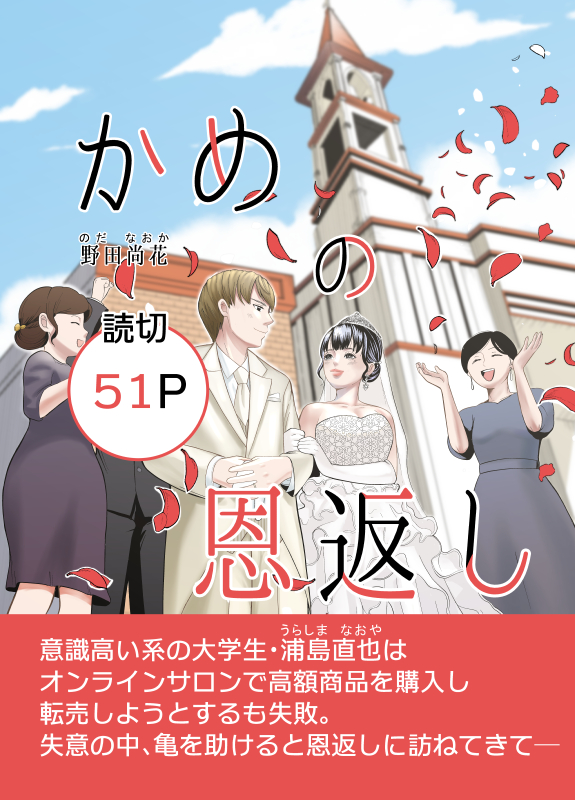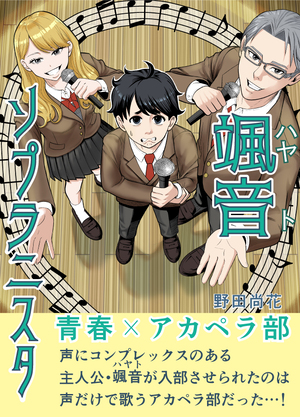今回は二階建ての家と屋根編です~♪
二階部分を作る
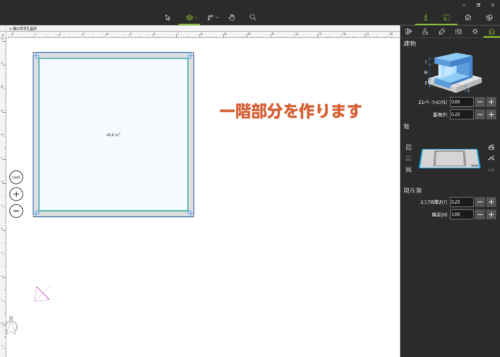
まず一階部分を作ります。
図面の最初の作り方はこちらを参考にして下さい。
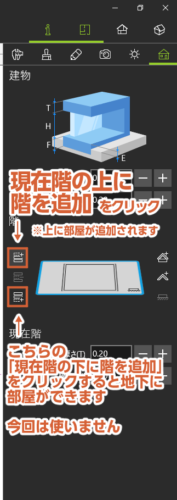
- 図面作成画面の右側にあるツールバーの「現在階の上に階を追加」をクリックします。
- ちなみに反対側にある「現在階の下に階を追加」をクリックすると地下に部屋が出来ます。
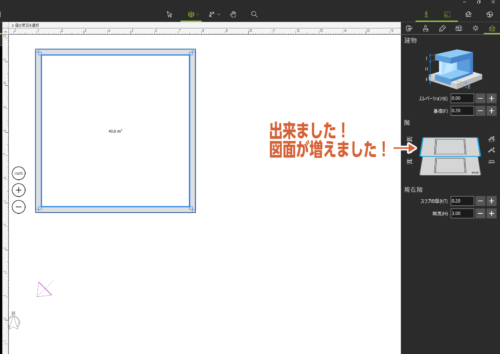
ぱっと見変わったように見えないですが、右側のツールバーに図面が増えました。
これが二階部分の図面です。
3Dで確認してみると↓

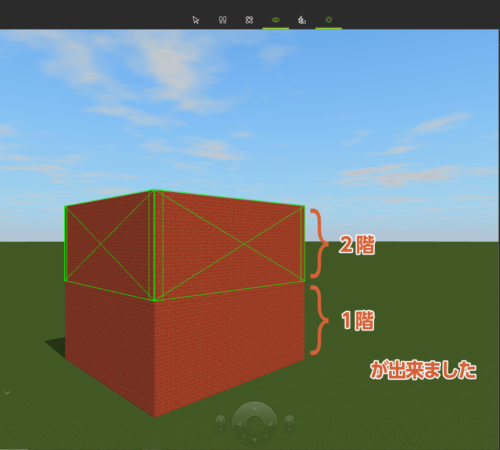
屋根をつける
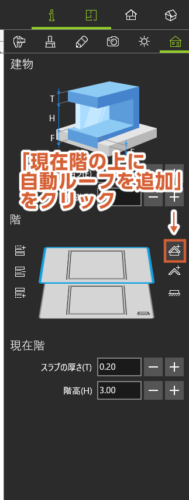
- 右側の一覧からお好みの屋根の種類を選びます。
- 屋根の向きは左下にある「屋根を回転」で回転できます。
- 屋根の先端の形状の変更は「ソフィットタイプを選択」で変更できます。
- 「OK」を押すと決定できます。
※正面が分かりやすいように簡単に扉と窓を付けています。

屋根ができました!
外壁を変える

- 壁を変えたい場合は「マテリアルライブラリ」をクリックして
- 好きなカラーを選んで、ドラッグ&ドロップすると外壁が変わります。
※室内の壁にも応用できます。

【番外編】階段をつける
階が増えると階段をつけたくなりますよね。やり方は↓
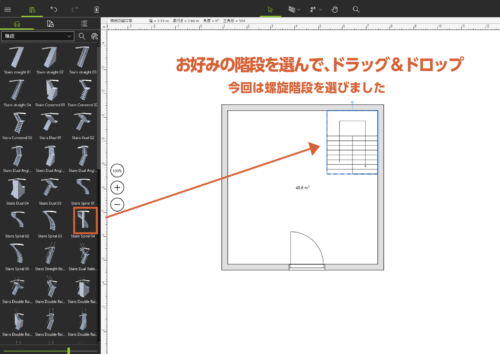
- オブジェクトのカテゴリから「階段」を選択します。
- お好みの階段を選んで、ドラッグ&ドロップで図面に入れます。
- ずれた場所に設置された場合は「選択ツール」でクリックして動かせます。
3Dビューで見てみる
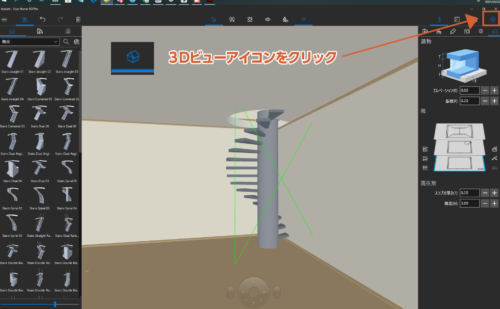
こんな感じの螺旋階段です。
クリスタで線画抽出してみる
図面を書出ししてクリップスタジオに読み込む方法はこちらを参考にしてください。
クリスタに読み込んだ状態↓
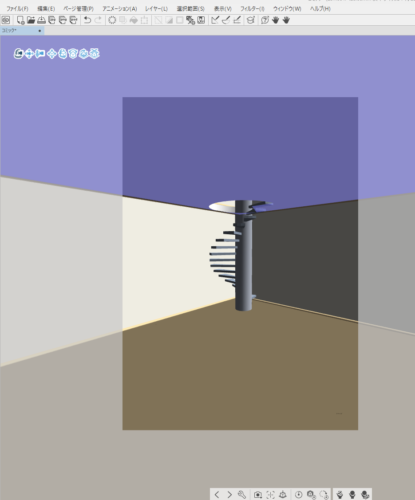
線画抽出したら↓
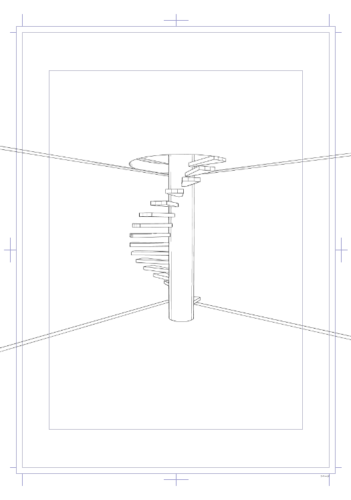
こんな感じになります。難しいらせん階段も簡単に描画することができます。

このままでは使えないので、ベタや線を足して利用してください♪
閲覧ありがとうございました♪
閲覧ありがとうございました♪